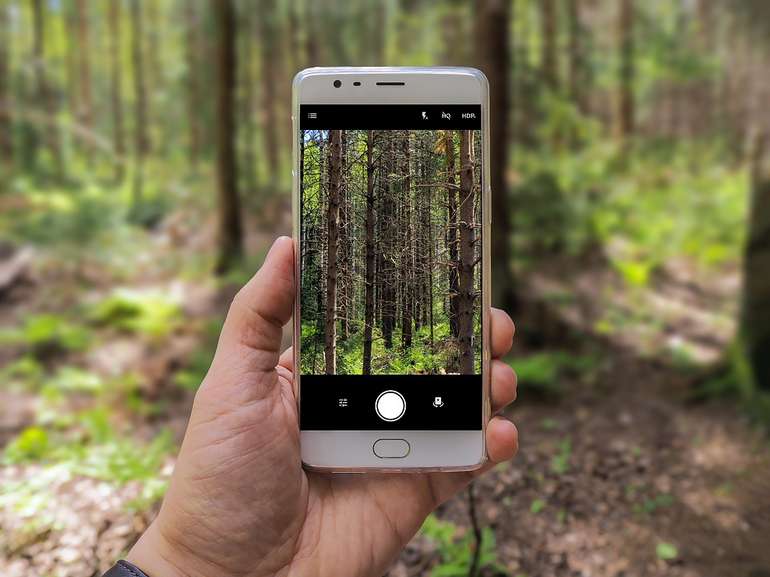
Фото pixabay.com
Грибной и ягодный сезон в разгаре, и бывает так, что, гуляя по лесу, вы понимаете, что заблудились. Как можно определить координаты своего местонахождения с помощью смартфона? Любой современный смартфон не только с успехом заменяет обычную карту, но и вполне может поспорить со специализированными GPS-устройствами. Приложения смартфона способны помочь найти дорогу, где бы вы ни находились: в городе, за городом, в лесу или даже в торговом центре.
Большинство смартфонов работают под управлением операционных систем Apple iOS и Android.
Смартфон с операционной системой Apple iOS (iPhone или iPad)
Для определения координат своего местонахождения нужно зайти в приложение «Компас». Затем телефон нужно откалибровать (просто поводить по кругу, повращать в горизонтальной плоскости экраном вверх). Внизу (иногда вверху) появятся координаты. Если после калибровки координаты не появились, надо нажать на серую (на иных устройствах синюю) точку в центре экрана и удерживать секунд 10. Внизу появятся координаты.
Смартфон с операционной системой Android
Для определения координат своего местонахождения нужно зайти в приложение «Карты». Если это приложение сразу не видно, то ищем приложение «Google». Далее в приложении «Google» находим приложение «Карты».
Справа на экране нажимаем на значок мишени и удерживаем секунд 10. Возможно, возникнет всплывающее окно «Чтобы улучшить работу приложения включите на устройстве геолокацию Google», и предложат варианты ответа: «Нет, спасибо», «ОК». Нажимаем «ОК». После этого в центре экрана появляется серая (или синяя) точка. Нажимаем на неё и удерживаем секунд 10. Рядом с точкой появляется значок местоположения, а вверху экрана координаты.
* * *
Как только у вас на смартфоне определились координаты, их нужно записать. В зависимости от марки смартфона, координаты могут быть в разном формате: 64.527603, 40.574157 (Android) или 64°31ʹ40ʹʹс.ш. 40°34ʹ10ʹʹ в.д. (Apple iOS).
Записать надо всё точно, со всеми символами и знаками. А где записать, если вы в лесу? Можно взять палку и начертить координаты на земле, песке и т.д.
А ещё можно сделать скриншот экрана с координатами, и он будет сохранён в смартфоне как картинка. Её можно будет открыть во время разговора с оператором 112 и продиктовать с экрана.
Теперь звоним в центр обработки вызовов 112 «Службы спасения им. И.А. Поливаного» по телефону 112. Телефон бесплатный, можно дозвониться с отрицательным балансом и даже без сим-карты. Оператор ЦОВ 112 переведёт ваш звонок на диспетчера информационно-диспетчерского центра (ИДЦ) «Службы спасения им. И.А. Поливаного». Диспетчер проведёт подробный опрос и определит ваше местонахождение на карте: точное, если вы предоставите координаты, или примерное – по описанию ваших передвижений по лесу. Далее вас будут выводить по телефону, ориентируя по солнцу, ветру, природным признакам и линейным ориентирам.
И напоследок: научите ваших родственников, особенно пожилых людей и детей, а также знакомых и коллег определять своё местоположение при помощи смартфона. Эти знания могут им очень помочь в экстренной ситуации.
Ольга Сотникова, начальник ИДЦ «Службы спасения им. И.А. Поливаного»
http://29.mchs.gov.ru
Узнать координаты на карте необходимо в разных ситуациях. Например, если вы заблудились в лесу или в незнакомом городе. Оказать вам помощь будет гораздо легче, если известно местоположение. Расскажем, как узнать свои координаты.
Легче всего это сделать при помощи вашего смартфона на IOS или Android. При помощи GPS-модуля телефон без проблем определит вашу геопозицию. Помогут ему в этом специальные программы, о которых поговорим ниже. Перед тем как приступить к любому из способов не забудьте обязательно включить режим определения геопозиции иначе ваше местоположение может быть определено с большой погрешностью!

Как узнать координаты на телефоне андроид
Встроеный компас на Андройд
Если вы заранее не подготовились и не скачивали специальных программ, вам может помочь встроенное приложение “Компас” которое по умолчнию должно быть у каждого владельца смартфона на базе Андройд. При первом запуске программа попросить откалибровать компас осуществляя движения телефоном по траектории восьмерки после чего, если положить телефон в горизонтальное положение, на экране отобразиться сам компас, а внизу географические координаты.

К сожалению в компасе координаты невозможно скопировать в буфер обмена, и как следствие вам придется их запомнить. Также существенный минус компаса заключается в том, что в нем не отображается сама карта и вы видите только набор цифр, без возможности сопоставить координаты с вашим местоположением на местности.
Встроенные карты гугл Андройд
Вторым более полезным вариантом будет узнать координаты и ваше местоположение при помощи приложения гугл карты, которое также должно быть на вашем смартфоне по умолчанию.
После запуска приложения на экране отобразиться карта местности от гугл (при условии конечно, что есть доступ в сеть интернет) на карте отобразится ваше текущее местоположение в виде синей точки. Даже если интернета нет, синяя точка все равно покажется, просто вместо карты вы увидите серое пятно. Примечание, если точка отображается серым цветом, значит ваше местоположение определено не точно, включите модуль GPS (описано в начале статьи).
Далее нажмите на синюю точку пальцем, удеживайте некоторое время и отпустите, чтобы показался красный маркер. В нижней части экрана отобразится белая плашка с заголовком текущего места и кнопками “маршрут”, “поделиться”.

Нажмите на заголовок на плашке и на экране покажется подробная информация в том числе ваши координаты и pulse код.

Locus Map
Если вы ищите, как узнать координаты на Андроид, то эта программа-навигатор подходит лучше всего. При помощи Locus Map можно узнать свое местоположение, использовать путевые точки и маршруты. Что важно, карты отлично работают в оффлайн-режиме.
Скачать Locus Map можно в Google Play. У приложения есть бесплатная и платная версии. Вторая отличается отсутствием рекламного баннера сверху, а также некоторыми непервостепенными функциями.
Для первоначальной настройки программы необходимо подключение к интернету, поэтому лучше всего скачать ее еще дома. Затем подключаете геопозиционирование, разрешаете программе доступ к нему и получаете точку, где вы находитесь.

Карта показывает место, где вы находитесь. Чтобы понять, как узнать координаты точки, достаточно нажать на нее и удерживать. Появится адрес.

Затем нужно нажать на адрес, и программа покажет ваши координаты. Для копирования нажмите на них.

К сожалению, приложение не работает на iOS.
Карта Координаты
Еще один способ как узнать координаты не телефоне — приложение Карта Координаты (Map Coordinates) для Android. Скачать можно в Google Play. После установки не забудьте включить режим гео-позиционирования, а также разрешить программе доступ к нему. Карта Координаты мгновенно определяет ваше положение и показывает координаты сверху.

В параметрах можно изменить тип координат и единицы измерения.

Местоположение можно скопировать и отправить другу или МЧС.

Теперь вы знаете, как узнать GPS координаты на Андроид. Отдельно расскажем о приложениях для iOS (IPhone).
Как узнать координаты на iPhone: Компас
Чтобы понять, как узнать координаты на iOS, достаточно открыть встроенное приложение Компас. Для начала проверьте, включены ли у вас службы геолокации. При помощи строки поиска на iPhone найдите Компас. В нижней части экрана будут показаны ваши координаты. Их можно легко скопировать и отправить при помощи мессенджеров или СМС.

Как узнать координаты на Яндекс.Карты
Один из универсальных инструментов, подходящий под все операционные системы. Скачать приложение можно в Google Play или App Store.
Зайдите в приложение, предварительно включив режим гео-позиционирования. Разрешите картам доступ к нему. После этого приложение точно определяет местоположение. Узнать координаты на Яндекс просто: достаточно нажать на точку, и они появятся внизу. При помощи значка справа от координат их можно скопировать и переслать.

Как узнать координаты по Гугл Картам
Узнать координаты Гугл легче всего при помощи десктопной версии карт. Это может пригодиться, если вам нужно отправить какую-то точку из дома.
Для этого зайдите на сайт maps.google.ru. Он мгновенно определит ваше местоположение и покажет его внизу страницы.

Если вам нужны координаты какой-либо другой точки, то найдите ее на карте и нажмите: данные вновь появятся внизу.
Узнать координаты на GPS-навигаторе Garmin GPSmap
У многих опытных туристов есть еще один способ узнать долготу и широту: при помощи GPS-навигатора. Один из самых распространенных устройств — Garmin GPSmap. Это туристический портативный прибор, позволяющий определять местоположение как по спутникам системы GPS так и в системе ГЛОНАСС.
При включении прибор автоматически определяет координаты и все время записывает трек. Чтобы узнать текущие координаты достаточно нажать кнопку “MARK” которая находится на передней части навигатора. Кнопка предназначена для сохранения текущего местоположения в памяти устройства. При нажатии на кнопку на экране отображается форма с текущими координатами, которые вы впоследствии можете сообщить МЧС.

Как перевести координаты из одной системы в другую
Координаты могут быть десятичные вида DD.DDDDD (к примеру 50.67916 в.д., 40.841666 с.ш.) и географические (вида DD MM SS DD.DDDDD: 50° 40′ 45” в.д., 40 50′ 30” с.ш.). Чтобы перевести координаты из одной системы в другую, легче всего воспользоваться специальными онлайн-сервисами. Например, https://planetcalc.ru/1129/. Также используйте простую формулу: DDD = DD + MM/60 + SS/3600.
Теперь вы знаете, как определить местоположение на местности при помощи телефона или GPS-навигатора. Удачного путешествия!
Узнать где я сейчас нахожусь! Найти моё местоположение
Для того что бы найти собственное местоположение на карте, нажмите кнопку
геолокации 
в правом верхнем углу экрана.
Способы определения собственного местоположения:
- По IP адресу – предоставляет приблизательные данные, выполняется без взаимодействия с пользователем
- Используя Geolocation API – предоставляется более высокая точность, но для этого требуется разрешение пользователя
При помощи данного интрумента Вы можете:
- узнать своё местоположение онлайн
- найти места по близости
- найти ближайшие адреса
- увидеть своё местоположение на карте
- показать карту рядом со мной
В современном мире большинство людей не представляют своей жизни без мобильных устройств. Уже выросло целое поколение, которое использовало смартфоны с самого детства. Геолокация с помощью систем GPS и ГЛОНАСС – одна из важнейших функций умных устройств, значительно упрощающих наши жизни. Эти функции позволяют нам не только легко ориентироваться в городе, но и воспользоваться помощью экстренных служб, если вы заблудились или попали в чрезвычайную ситуацию.
В этой статье разберем самые простые и действенные способы определить координаты точки, в которой вы находитесь, а в конце покажем видео о том, как это сделать.
Где я нахожусь?
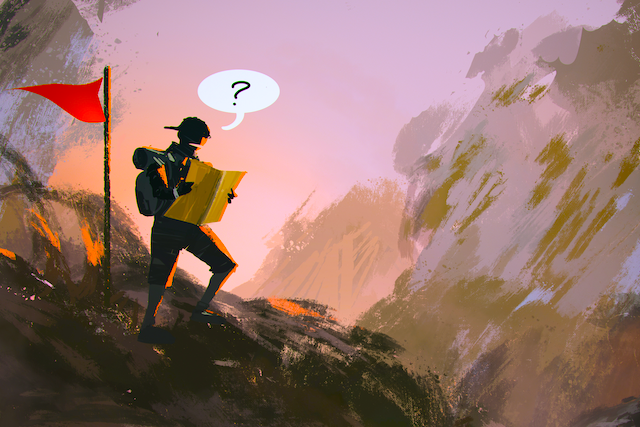
В век мобильных устройств на него легко ответить, если у вас под рукой смартфон с функцией определения местоположения GPS или ГЛОНАСС. Для этого даже не обязательно наличие сотовой связи и интернета, ведь ваш телефон получает данные напрямую со спутников.
Знать, где вы находитесь, особенно важно, так как важный этап оказания помощи – вызов спасателей и медиков на место происшествия. И вполне логично всегда звучит удивление, когда выясняется, что диспетчеры служб спасения не могут принять ваши координаты. А вот спасатели и ваши родные не только смогут принять координаты, но и будут вас искать по ним. Если, например, вы заблудились в лесу. Особенно будут рады вашему местоположению добровольные спасатели. Они точно умеют их вводить в навигаторы. Давайте разбираться, как определить свои координаты.
1. Убедитесь, что службы геолокации включены
В первую очередь надо убедиться, что в вашем устройстве в принципе включена возможность определять ваше местоположение. По умолчанию обычно эти функции включены, но могут быть ситуации, когда по какой-то причине или даже случайно вы их отключили. В этом случае остальные шаги будут бесполезными.
1.1. Устройства на iOS
Меню Настройки — Конфиденциальность — Службы геолокации. Убедитесь, что службы включены. Пролистайте вниз до списка программ, которые могут использовать геопозицию и убедитесь, что им выданы соответствующие разрешения.
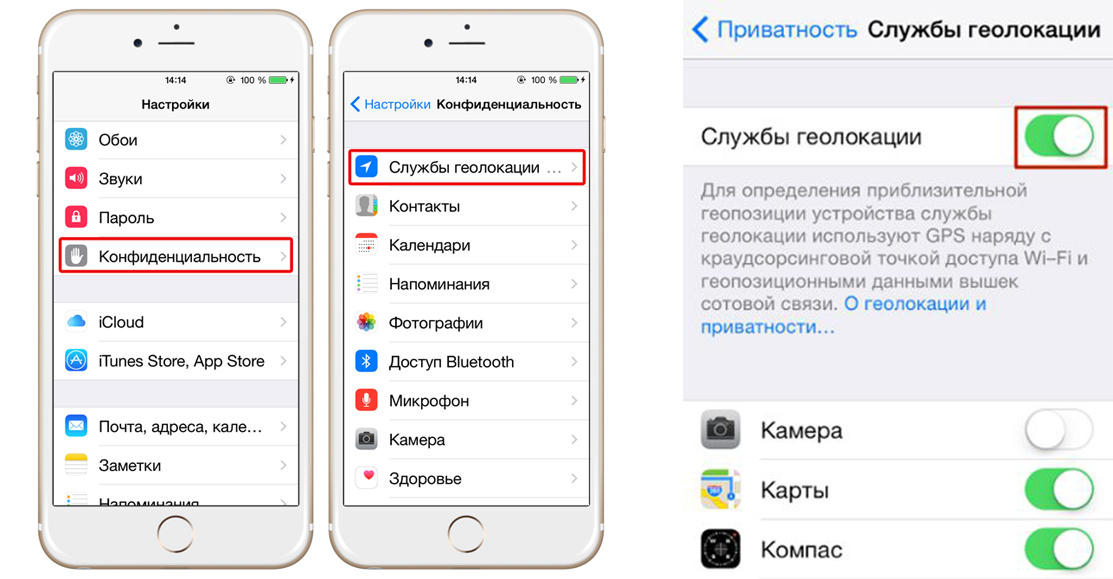
1.2. Устройства на Android
Опустите шторку экрана, если там есть значок GPS, нажмите и удерживайте, чтобы перейти к настройкам местоположения. Если значка нет, то перейдите в меню Настройки — Местоположение, или для более ранних версий Настройки — Защита и местоположение — Местоположение. Убедитесь, что доступ к данным местоположения разрешен: пункт меню “Доступ к моим геоданным”, “Мои геоданные” или “Мое местоположение”.
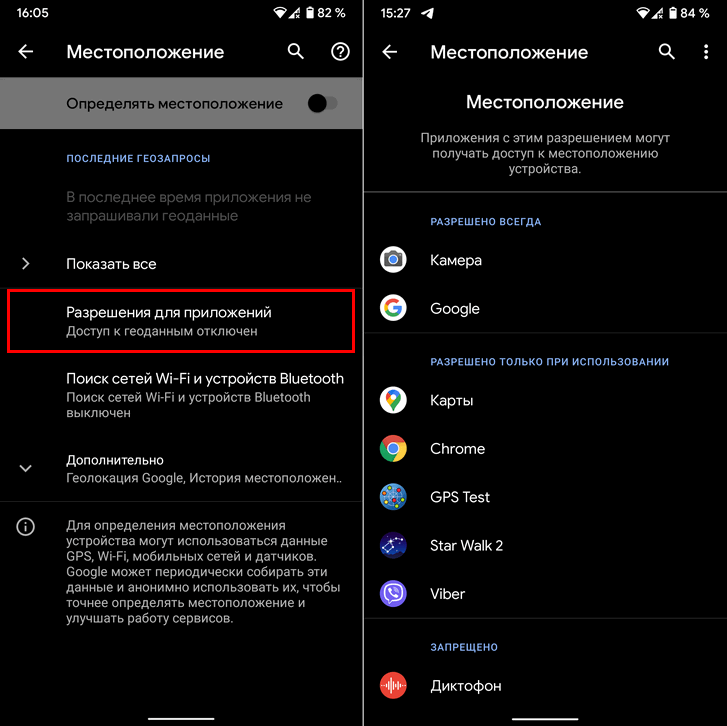
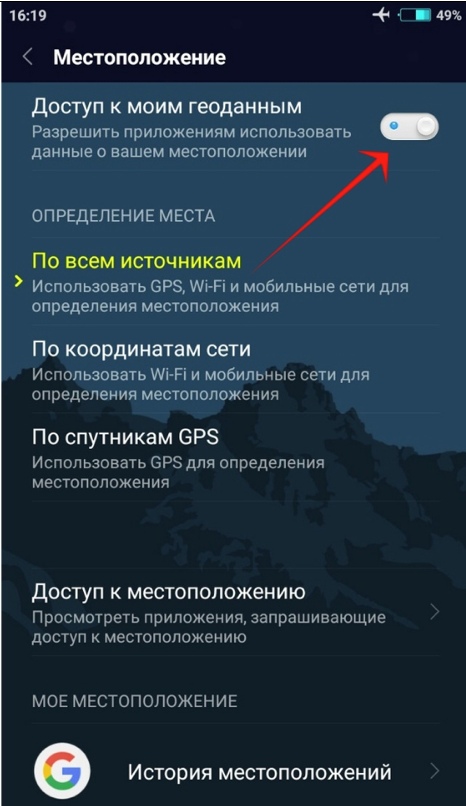
2. Универсальный способ определения координат
Способ сработает на любом устройстве с исправным приемником сигналов GPS или ГЛОНАСС, при условии, что функция определения геолокации включена. Будем использовать стандартные программы смартфонов. Способ в большинстве случаев будет работать без интернета и сотовой связи.
2.2. Устройства на iOS
Будем использовать приложение Компас, оно предустановлено на всех айфонах начиная с iPhone 4. Просто найдите приложение Компас и откройте его. Если приложение открывается в первый раз, система запросит разрешение использовать геолокацию. Выдайте это разрешение. В приложении внизу экрана вы увидите свои координаты. Обратите внимание, что этот способ определения координат не требует наличия связи и интернета!
Находим свои координаты в пиложении Компас на iPhone 4 – iPhone 6
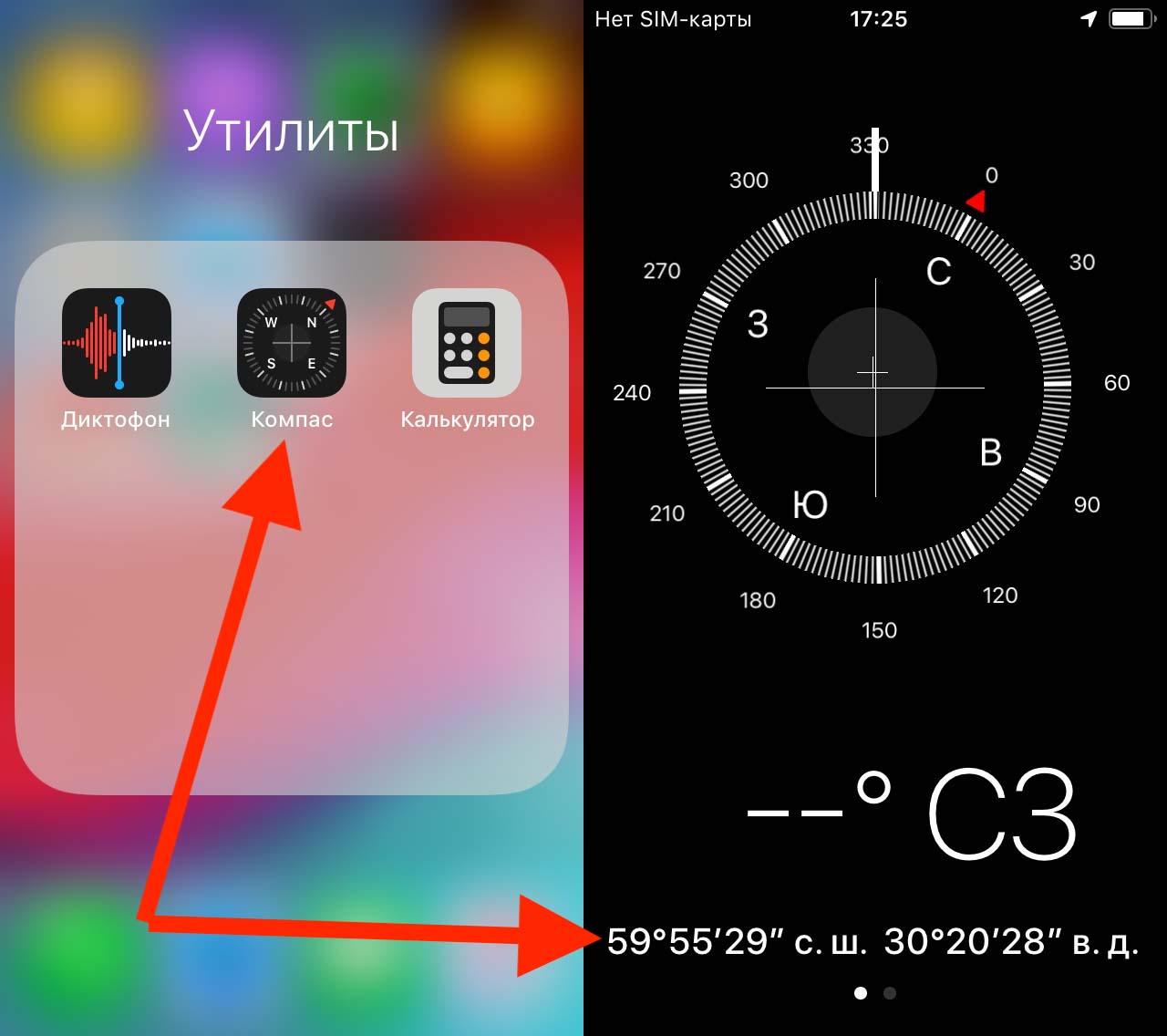
Находим координаты в пиложении Компас на iPhone 6s и моложе
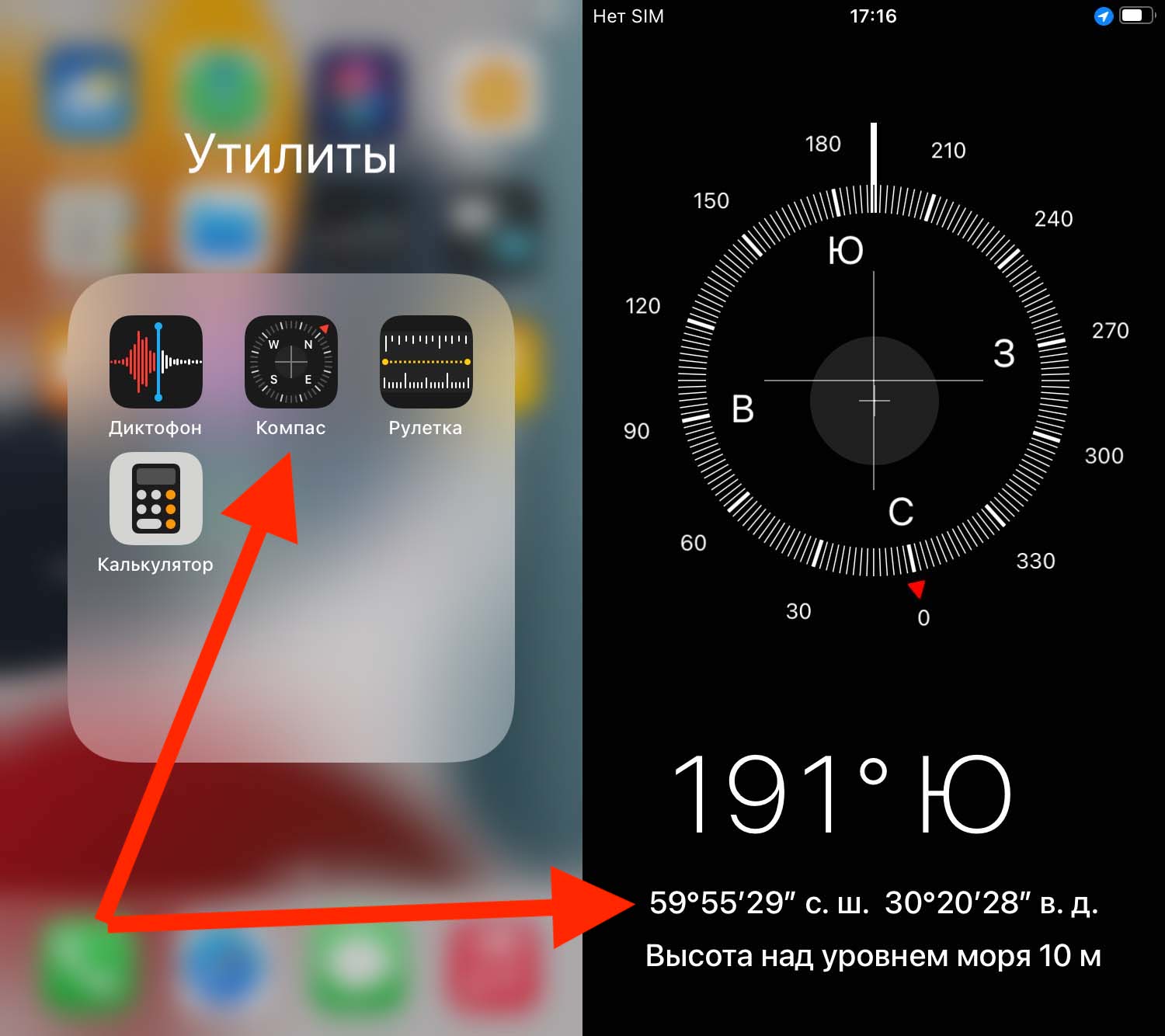
2.3. Устройства на Android
На андроид-устройствах предустановлено приложение Карты от Гугл. Откройте его. Если приложение открывается в первый раз, выдайте разрешения на использование геоданных. Нажмите на значок стрелки справа, определяющий ваше местоположение. На карте появится синяя точка там, где вы сейчас находитесь. Нажмите и удерживайте ее. На экране появятся координаты вашего текущего местоположения.
Находим координаты в Гугл-картах на Android 10, Xiaomi Mi A2 Lite
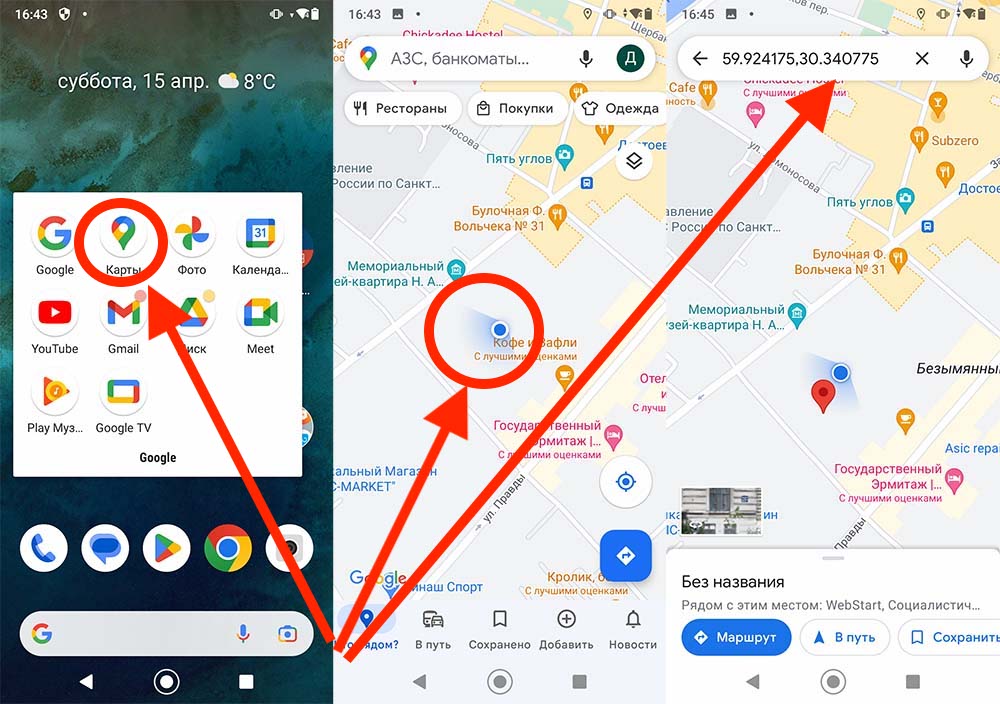
Находим координаты в Гугл-картах на Android 12, Xiaomi Redmi 9S
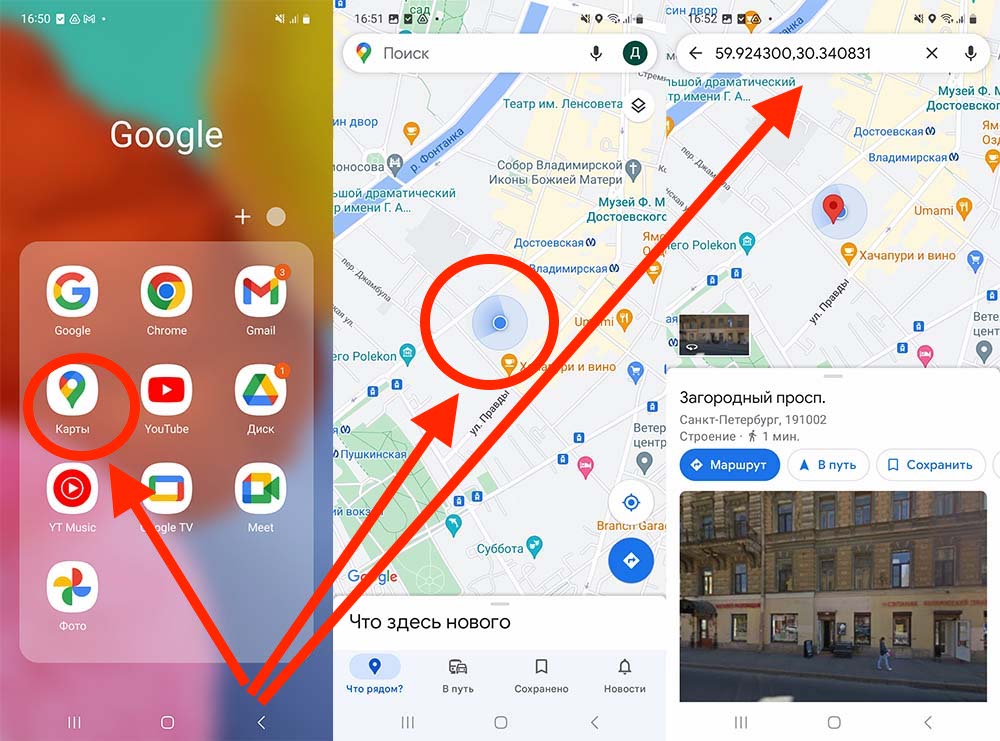
Находим координаты в Гугл-картах на Android 11, Samsung Galaxy A51
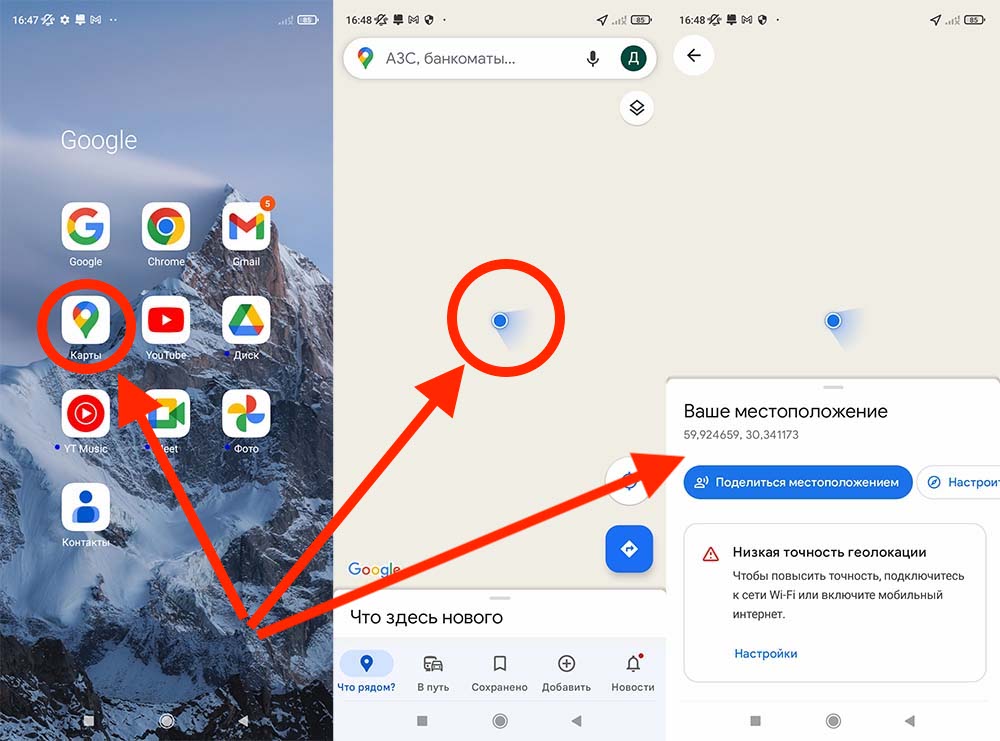
3. Альтернативные способы поиска своих координат
Если по каким-то причинам у вас нет описанных предустановленных приложений, или они не работают, есть другие варианты. Рассмотрим приложения Карты от Apple на айфонах, Яндекс-карты и Maps.me.
Общий принцип определения координат одинаковый: вам нужно нажать на кнопку поиска своего места на карте, затем нажать на показанную точку и в ее атрибутах найти координаты.
3.1. Приложение Карты от Apple на айфоне: ищем свое местоположение
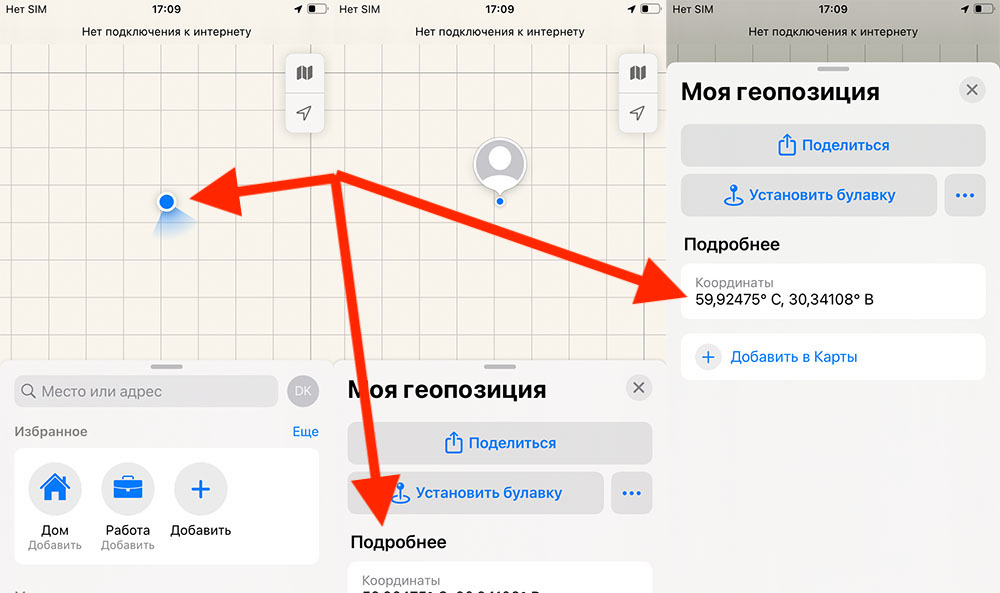
3.2. Приложение Яндекс-карты на айфоне и андроиде
Откройте приложение, нажмите на значок, определяющий ваше местоположение. На экране появится красный кружок, в старых версиях с буквой «Я» внутри. Нажмите и удерживайте его. В новых версиях приложения вы получите координаты приложения на экране. В старых версиях нужно нажать кнопку «Отсюда», чтобы начать строить маршрут из этой точки. На экране построения маршрута появятся координаты текущего местоположения.
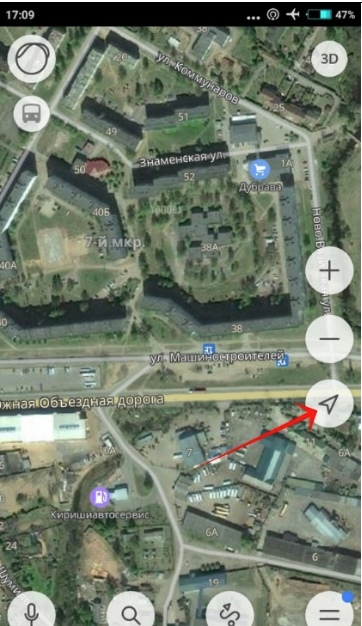
3.3. Приложение Maps.me на айфоне и андроиде
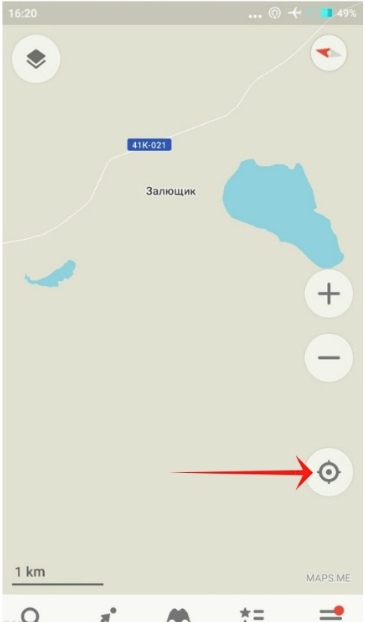
Видео-ролик: как найти свои координаты на разных телефонах
Вместо заключения
Эти способы кажутся простыми и интуитивно понятными, если вы активно пользуетесь всеми возможностями ваших устройств. Для менее продвинутых пользователей, особенно старшего возраста, определение текущих координат может оказаться непростой задачей.
При случае уточните у пожилых родственников, знают ли они об этих возможностях смартфонов. При необходимости помогите им разобраться в вопросе. Возможно, однажды это сохранит их нервы и здоровье.
Курсы первой помощи
Очные занятия в Санкт-Петербурге с опытными инструкторами
Расписание занятий
Все варианты обучения
Ваше местоположение определяется автоматически, если в настройках устройства разрешен доступ к геолокации.
Метка на карте показывает, где вы находитесь. Чтобы увидеть точный адрес и координаты места, нажмите на эту метку.
Кнопка поиска местоположения находится над меню справа снизу. Она меняется в зависимости от того, где вы находитесь на карте и как ориентирована карта:
— ваше местоположение находится не в центре отображаемой карты или за ее пределами. Чтобы увидеть, где вы, нажмите кнопку.
— вы находитесь в центре отображаемой карты. Чтобы повернуть карту относительно вашего направления, нажмите кнопку.
— карта сориентирована относительно вашего направления. Чтобы зафиксировать север наверху, нажмите кнопку.
— показывает, что карта ориентирована произвольно. Красная стрелка компаса указывает на север. Чтобы зафиксировать север наверху, нажмите кнопку.
Примечание. Кнопка в виде компаса будет отображаться, если включена опция Вращение карты пальцами. Чтобы включить или выключить опцию, нажмите  (значок профиля) или кнопку
(значок профиля) или кнопку и выберите .
Если местоположение не удалось определить точно, метка отобразится на фоне темного круга. Чем больше круг, тем ниже точность определения.
